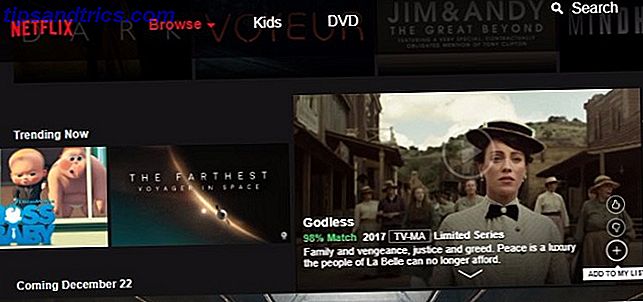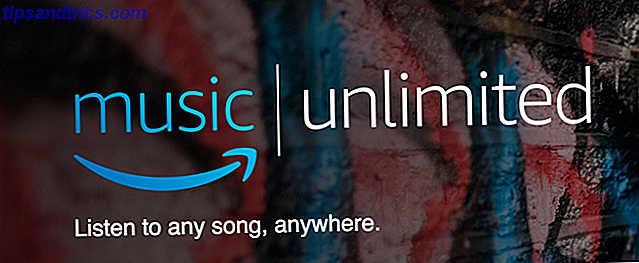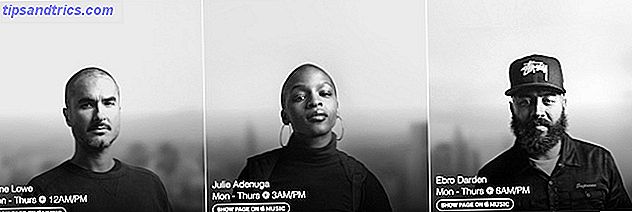Hay muchas maneras complejas de controlar remotamente su computadora Mac desde su dispositivo iOS Cómo acceder de forma remota a su Mac desde su dispositivo iOS Cómo acceder de forma remota a su Mac desde su dispositivo iOS Lea más, pero si está buscando un enchufe simple -Mientras juega para acceder a los archivos de su computadora desde su teléfono, debe darle una oportunidad a Find It.
La configuración no podría ser más fácil. Después de descargar la aplicación iOS de $ 0.99 y la aplicación de servidor en su Mac, se le proporcionará una dirección IP para ingresar en la aplicación. También puede elegir qué carpeta buscar en su computadora.
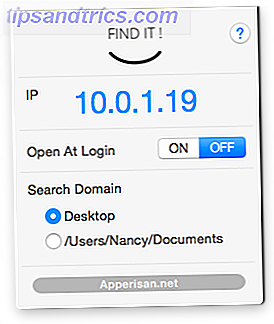
Sin embargo, el problema es que su teléfono y su computadora Mac deberán estar conectados a la misma red Wi-Fi para que la aplicación funcione.
Lo que hace que Find It sea particularmente útil es la capacidad de previsualizar archivos directamente en su teléfono, y puede guardarlos en su teléfono o compartirlos a través de cualquiera de las aplicaciones que puede instalar en su teléfono. Puede obtener una vista previa de imágenes, videos y documentos con Find It, con una lista de archivos compatibles, como JPG, PNG, DOC, PDF, páginas y MP4.

También debería poder reiniciar o apagar remotamente su computadora, y activar su protector de pantalla.
¿Qué consejos y trucos tiene para acceder de forma remota a sus archivos con su iPhone? Háganos saber en los comentarios.